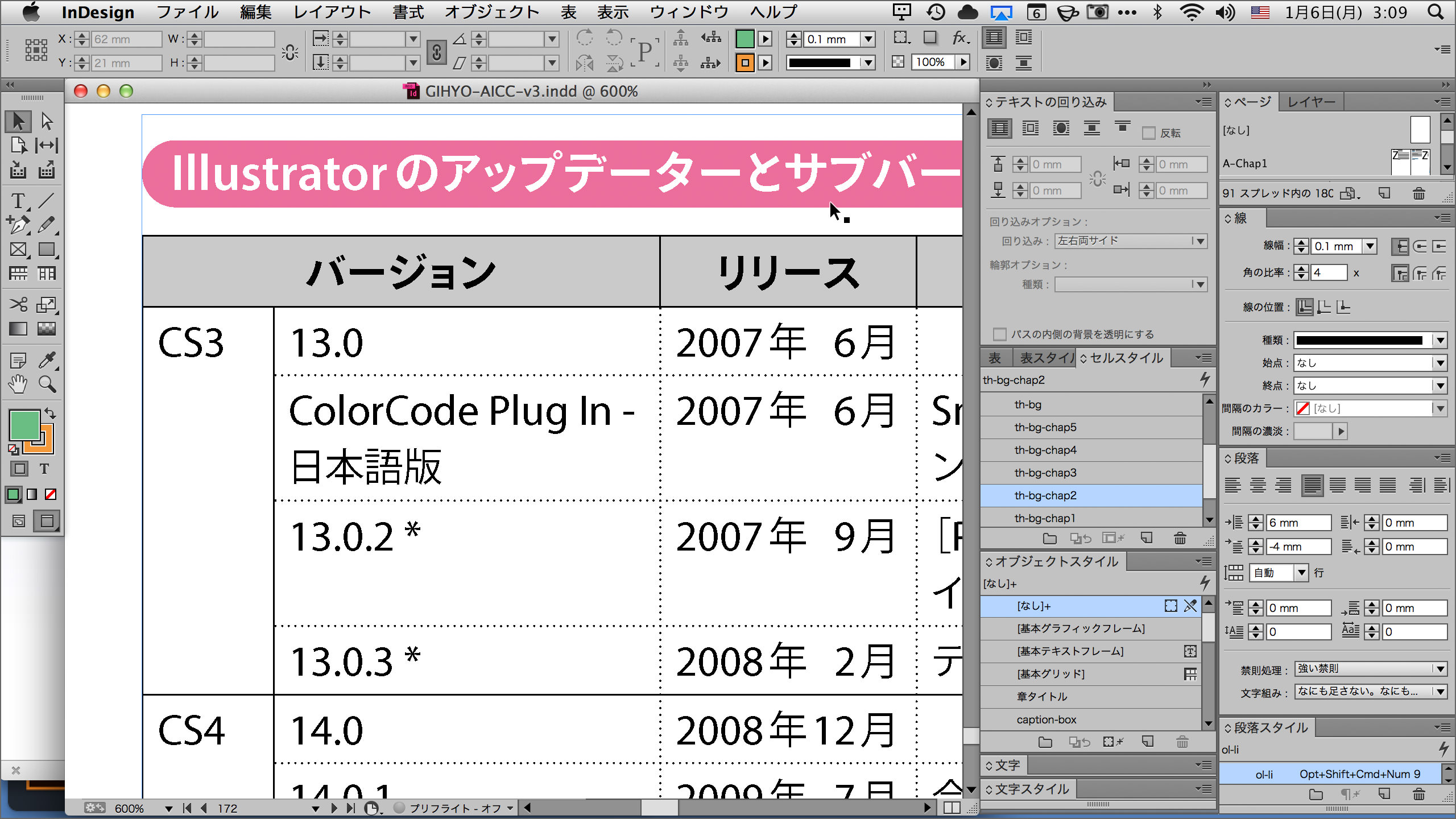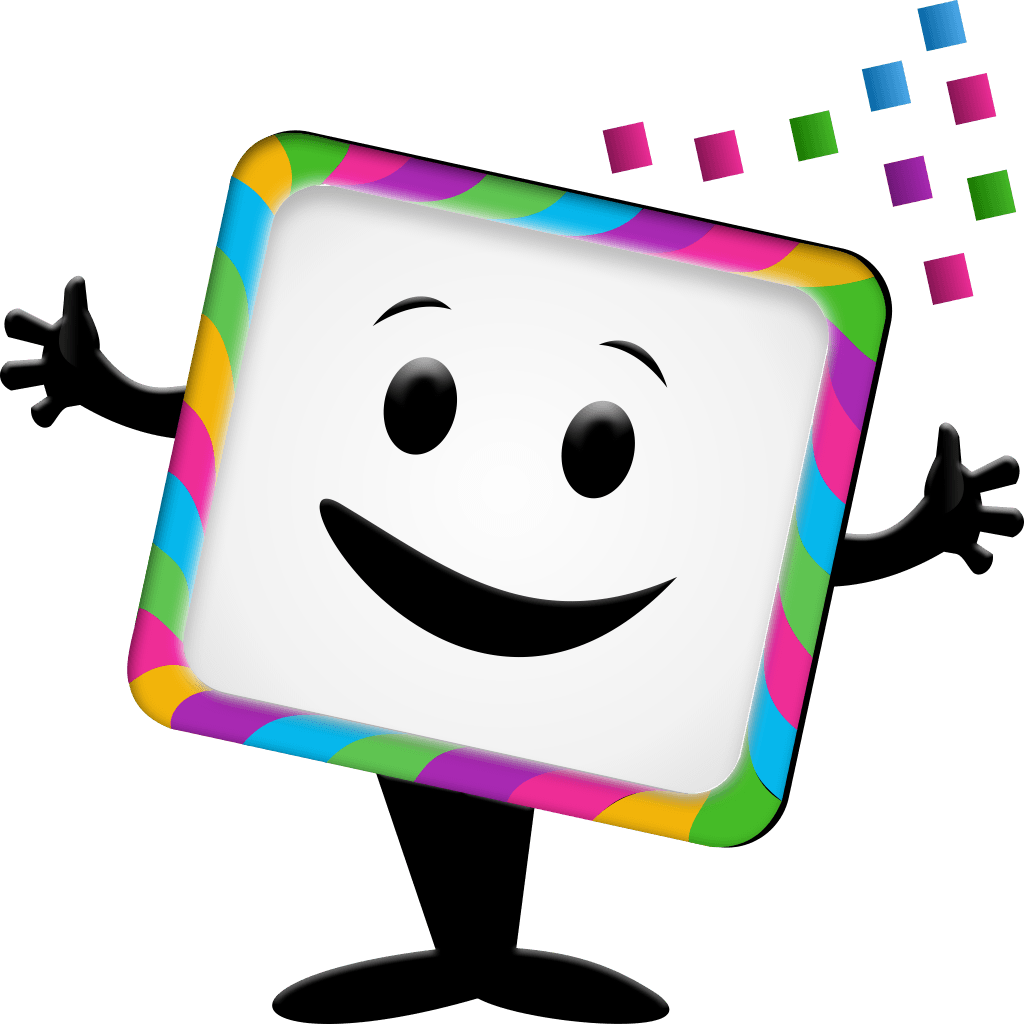「エアーAirPlay」でディスプレイをRetina化する
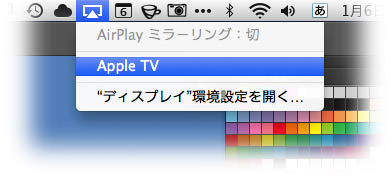
kazumich.logにてMacBook Air 13インチモデルをフルHDで表示させる方法というブログ記事が公開されています。
MacBook Air 13インチモデルの最大の解像度は1440 x 900ですが、「AirPlay ディスプレイに接続」し、ミラーリングすることで、1080p (1920x1080)や2560x1440に変更できるという内容。この際、Apple TVはつながっていればいればよく、いわば、「エアーAirPlay」でもOKとのことです。
さっそく試してみたところ、私の環境(MacBook Pro 15インチ Retinaディスプレイモデル+Thunderbolt Display)で、Apple TVにAirPlayすると「1280-720」の解像度になりますが、なんとRetina化しました。
(クリックすると拡大します)
切り出すと、こんな感じ。
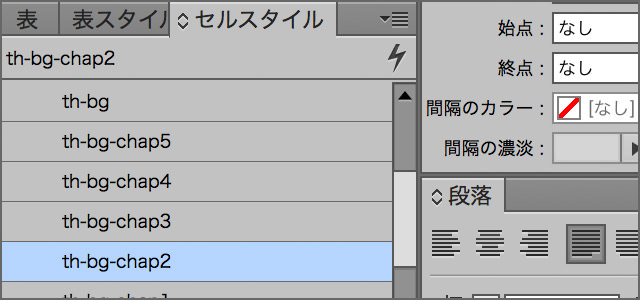
「1280-720」は、InDesignをはじめとするDTP作業には狭すぎですが、ブラウジングやメール、原稿書きなどの場合にはいけそうです。
ご参考:
私の環境では、次のように表示されます。
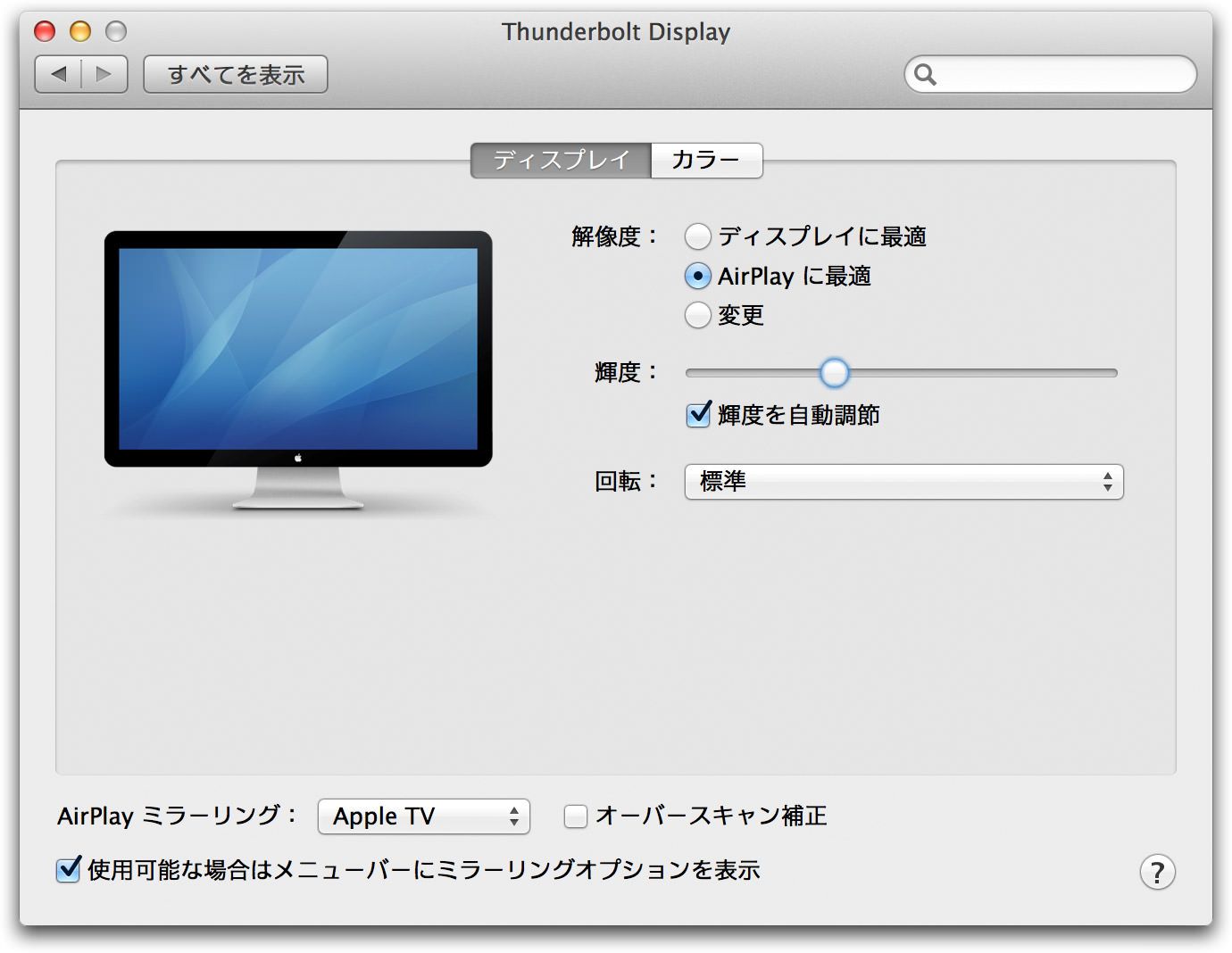
- 老眼問題とRetinaディスプレイ - DTP Transit(Apple, CS6, Illustrator, Mac, その他, アドビ)
- シニアなデザイナー/オペレーターの老眼問題 - DTP Transit(CS5)
追記(2014年1月6日):
外部ディスプレイの解像度変更に、Eye-Friendlyが便利みたいです。
追記2:
QuickResを使う方法が紹介されています。
QuickRes(有料版)を使ってみたところ、シネマディスプレイ(30インチ)とThunderbolt Display 27インチで、(AirPlayを使わずに)ダブルRetinaにすることができました。
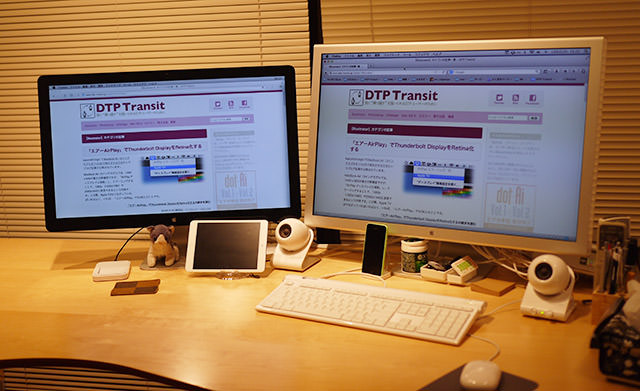
Thunderbolt DisplayをRetina化すると「1280-720」。これだとブラウジングするにもちょっと不足。一方、シネマディスプレイ(30インチ)だと「1280-800」。ほんの80ピクセル分の違いが大きい。
よって、しばらく次のようにしてみることにしました。
- メイン:シネマディスプレイ30インチ「1280-800(Retina)」ブラウザーやメール、原稿執筆など
- サブ:Thunderbolt Display「2560-1440」:InDesignなどのデザイン作業
なお、現在、10.8に戻しているので、マルチディスプレイ環境ではセカンドディスプレイにメニューバーが表示されません。Secondbarを使って表示させました。